Maison >Tutoriel système >Série Windows >Comment résoudre le problème silencieux du gestionnaire audio haute définition Realtek
Comment résoudre le problème silencieux du gestionnaire audio haute définition Realtek
- 王林avant
- 2024-01-13 19:45:062523parcourir
Le système win10 est un système avec de nombreux paramètres réglables Aujourd'hui, l'éditeur vous apporte la solution au problème d'absence de son dans le gestionnaire audio haute définition Realtek ! Amis intéressés, venez jeter un oeil.
Solution pour le gestionnaire audio n'ayant pas de son :
1. Cliquez sur le bouton Démarrer dans le coin inférieur gauche du bureau, comme indiqué sur l'image, recherchez « Panneau de configuration » et ouvrez-le.
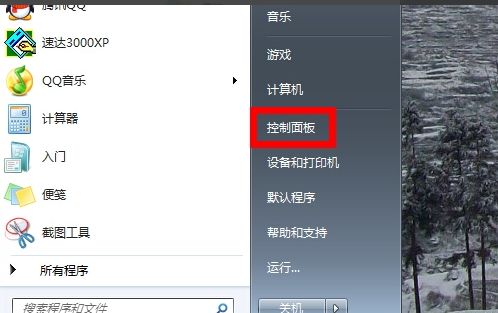
2. Recherchez l'option « Matériel et son » dans l'interface ouverte du panneau de configuration, comme indiqué sur l'image.
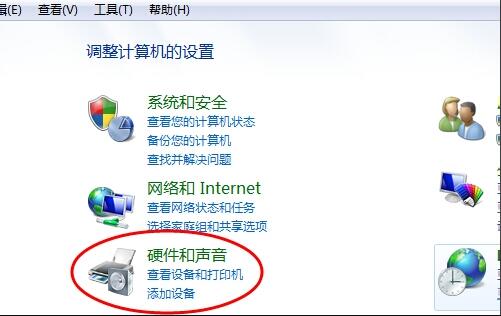
3. Cliquez ensuite sur "Realtek High Definition Audio Manager" dans l'interface nouvellement ouverte et ouvrez-la.
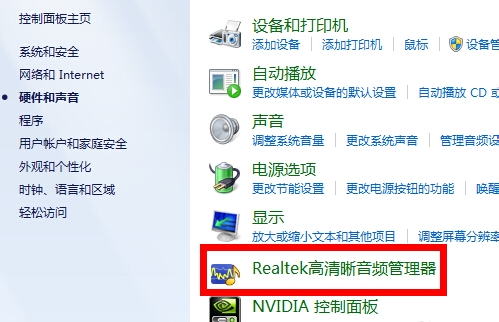
4. Ce qui s'ouvre maintenant, c'est le gestionnaire audio haute définition Realtek ! Recherchez le bouton dans l'image dans le coin inférieur droit de l'interface et cliquez dessus.
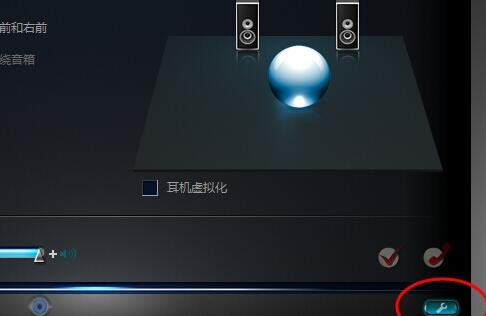
5. Sélectionnez la version avant ac97 selon vos besoins et confirmez.
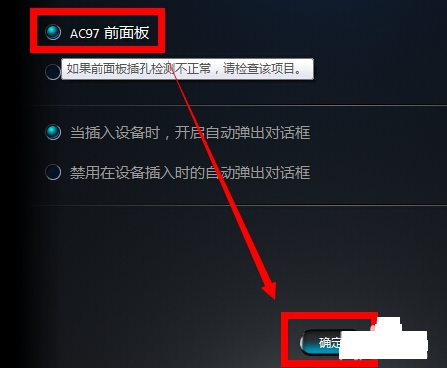
6. Une fois la sélection terminée, l'interface sera comme indiqué ci-dessous et le problème d'absence de son dans le gestionnaire audio haute définition Realtek sera résolu.
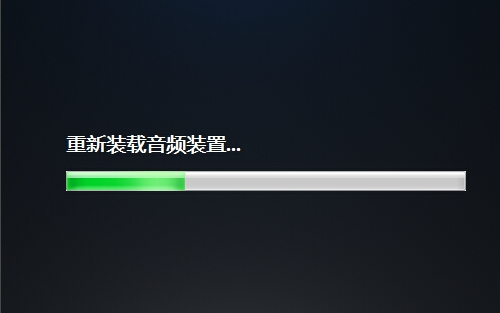
Ce qui précède est le contenu détaillé de. pour plus d'informations, suivez d'autres articles connexes sur le site Web de PHP en chinois!
Articles Liés
Voir plus- Solution au code d'exception c0000005
- Solution au tableau Excel qui ne répond pas lors du déplacement
- Solution à vcruntime140.dll manquant dans win10
- Quelles sont les trois solutions à une concurrence élevée ?
- Comment résoudre le problème de l'absence de son après avoir connecté un casque à un ordinateur Win7

